Casio FX-9750GII User Manual Page 1
Browse online or download User Manual for Calculators, organizers Casio FX-9750GII. Casio FX-9750GII Manuale d'uso
- Page / 414
- Table of contents
- BOOKMARKS




- Guida dell’utilizzatore 1
- Contenuto 3
- Capitolo 12 System Manager 5
- E-CON2 Application (English) 5
- — Leggere prima 6
- I Regolazione del contrasto 7
- Funzionamento di base 8
- 2. Display 9
- I Il menu funzione 11
- I Visualizzazione normale 12
- I Immissione di calcoli 13
- I Modifica dei calcoli 13
- S Inserimento di un elemento 14
- k Funzione catalogo 16
- S Utilizzo del menu MATH 19
- I Funzione di cronologia 25
- ( ) 26
- Math input/output 28
- 5. Menu opzioni (OPTN) 30
- 7. Menu programma (PRGM) 33
- k Riavvio e resettagio 39
- I Messaggio batteria scarica 40
- Calcoli manuali 41
- S Variabili (Memoria Alfa) 46
- S Memoria delle stringhe 47
- k Funzione risposta 49
- = da 0 a 9) 50
- 4. Calcoli di funzioni 51
- I Unità angolo 53
- I Altre funzioni 54
- I Conversione coordinate 57
- I Permutazione e combinazione 57
- I Frazioni 58
- II: (ESYM) 59
- II: (LOGIC) 59
- S Le operazioni logiche 60
- II: (CALC) 61
- E–10 e non può essere 64
- S) Parte negativa (S) 67
- rθ]/[a+bi] 72
- S Valori negativi 75
- S Operazioni bit 75
- 8. Calcoli con matrici 76
- S Creazione di una matrice 77
- S Cancellazione di matrici 78
- S Calcoli riga 78
- S Scambio di due righe 79
- S Somma di due righe 79
- S Operazioni con righe 80
- S Operazioni con colonne 80
- 1 3 5 81
- 2 4 6 81
- Numero di righe/colonne 82
- S Inversione matrice [x 86
- a+bi, r 88
- a+bi” e “r 88
- II: (CONV) 89
- Funzione liste 93
- S Cancellazione di una cella 95
- II) [OPTN]-[LIST]-[LmM] 97
- I Messaggi di errore 102
- I Richiamo contenuti lista 103
- S Passaggio tra file di liste 105
- Calcoli manuali 106
- 3. Calcoli Solve 109
- Tracciatura di grafici 110
- Y=) a (Yb) 111
- I Memoria V-Window 113
- 3. Disegno di un grafico 115
- I Memoria del grafico 119
- Ⅱ, fx-9750GⅡ: AAA 121
- 6. Disegno manuale di grafici 122
- S Specifiche della variabile 125
- S Creazione di una tabella 126
- I Modifica delle tabelle 127
- • CON) ... grafico a linea 128
- Ⅱ: K(SET UP) 130
- I Disegno di una linea 137
- Ⅱ, fx-9750GⅡ: AAAAAAA 138
- 12. Analisi di funzioni 139
- I Grafico della tabella 140
- I Arrotondamento coordinate 140
- I Calcolo di radice 140
- Importante! 145
- I Grafico a torta 148
- I Istogramma 149
- I Grafico Med-box 149
- I Grafico a barre 149
- S OnData 152
- 0,1 0,2 0,4 0,7 0,8 0,9 1,0 153
- I Grafico Med-Med 155
- I Calcolo residuo 158
- I Calcolo di regressione 160
- II: (PROB) 165
- I Test Z 168
- S Test Z 1-Sample 169
- S Test Z 2-Sample 169
- Z 1-Prop 170
- S Test Z 2-Prop 171
- S Funzioni comuni del test t 171
- S Test t 1-Sample 172
- S Test t 2-Sample 172
- S LinearReg t Test 173
- I Test χ 174
- • Test χ 175
- two-way 175
- I Test F 2-Sample 176
- S Descrizione 178
- S Soluzione 179
- S Esempio di input 179
- S Risultati 179
- 6. Intervallo di confidenza 180
- S Intervallo Z 1-Sample 181
- S Intervallo Z 2-Sample 182
- S Intervallo Z 1-Prop 182
- S Intervallo Z 2-Prop 182
- S Intervallo t 1-Sample 182
- S Intervallo t 2-Sample 183
- I Distribuzione normale 185
- I Distribuzione χ 188
- F (DIST)(F)(FPd) 189
- F (DIST)(F)(FCd) 189
- F inversa (DIST)(F)(InvF) 190
- I Distribuzione di Poisson 192
- I Distribuzione geometrica 193
- E)(H.GEO)(InvH) 196
- I Termini di input 197
- ITermini di output 198
- 9. Formula statistica 199
- I Intervallo di confidenza 200
- I Distribuzione (Continua) 201
- I Distribuzione (discreta) 202
- Calcoli finanziari (TVM) 203
- 2. Interesse semplice 204
- , = (1 + i) 205
- { } 206
- 0. Il flusso di 208
- 5. Ammortamento 209
- 8. Calcoli di giorni/date 213
- 9. Deprezzamento 214
- Data di emissione 217
- Data di riscatto (d2) 217
- Area programma selezionato 220
- • SPD}*/ 222
- 4. Gestione file 224
- I Modifica di un nome file 225
- I Eliminazione di programma 225
- I Registrazione di password 225
- 5. Comandi di riferimento 226
- espressione numerica 228
- I Comandi salto (JUMP) 231
- Non ci sono parametri 234
- Non ci sono parametri 234
- I Stringhe 238
- Righe da scambiare 241
- Nome matrice 241
- (>Row+) 242
- S Somma di due righe (Row+) 242
- espressione numerica 243
- Media della popolazione* 246
- Limite superiore dei dati 246
- Limite inferiore dei dati 246
- tail (Left, Right, Central) 249
- F distribuzione 250
- • Distribuzione binomiale 251
- • Distribuzione di Poisson 251
- • Distribuzione geometrica 252
- • Test Z 253
- • t Test 253
- • F Test 254
- • Comandi di Setup 255
- I%, PV, PMT, P/Y, C/Y) 257
- Livello 1Livello 2Livello 3 258
- Livello 3 Livello 4 262
- 8. Libreria programmi 263
- Nome programma Ellisse 264
- Foglio di calcolo 265
- S Creare un nuovo file 266
- S Auto Save 267
- S Auto Calc 267
- S Selezionare le celle 268
- A1 rimane immutato 274
- S Ordinare dati costanti 276
- 5. Memoria in modalità S 284
- eActivity 287
- 2. Menu funzione di eActivity 288
- S Aprire un file 290
- S Cancellare un file 290
- S Cercare un file 290
- I Utilizzo delle strisce 293
- S Inserire una striscia 295
- S Strisce Notes 296
- k Salvataggio di un file 297
- Importante! 298
- II o fx-9750GII ha 301
- S Creare una nuova cartella 303
- S Rinominare una cartella 303
- I Copia di dati 305
- I Cancellazione di file 307
- I Ricerca di un file 307
- II SD) 309
- System Manager 311
- Ⅱ SD/fx-9860GⅡ/fx-9860G AU 312
- I Lista delle versioni 313
- 1. Connessione di due unità 315
- Nome elemento dati 320
- II /fx 324
- Utilizzo di schede SD 329
- Davanti DietroDavanti Dietro 330
- Appendice 332
- II a un modello 335
- 2. Intervalli di immissione 336
- • Come argomenti possono 338
- Application 339
- 20051101 340
- 20070101 341
- ')J 409
- ') 409
- ') 411
- CASIO COMPUTER CO., LTD 414
- 6-2, Hon-machi 1-chome 414
Summary of Contents
Sito web CASIO Worldwide Educationhttp://edu.casio.comFORUM DIDATTICO CASIOhttp://edu.casio.com/forum/fx-9860GII SDfx-9860GIIfx-9860G AU PLUSfx-9860G
1-332. Utilizzare i tasti cursore (B, C, D, A) per spostare l’evidenziazione sull’icona desiderata.3. Premere U per visualizzare la schermata inizial
3-8S Calcolo della mediana dei dati della frequenza specificata [OPTN]-[LIST]-[Med]Questa procedura utilizza due liste: una che contiene i valori e un
3-9S Calcolo della frequenza cumulativa di ciascun dato [OPTN]-[LIST]-[Cuml]*(LIST)(E)(E)(Cuml)(E)(List) <numero lista 1 - 26> U• Il risu
3-10• È possibile specificare la posizione di memorizzazione nella memoria della lista per un risultato di calcolo generato da un calcolo di lista il
3-112. Immettere il sottonome della lista che si desidera specificare, racchiuso tra doppie virgolette (" "). Esempio: "QTY"S Imm
3-12S Utilizzo del contenuto di una lista della memoria ListAns in un calcoloEsempio Moltiplicare il contenuto della lista della memoria ListAns per
3-13I Esecuzione di calcoli di funzioni scientifiche con l’utilizzo di una listaLe liste possono essere utilizzate solamente come valori numerici nei
4-11Capitolo 4 Calcoli manualiDal menu principale, accedere alla modalità EQUA. • {SIML} ... {equazioni lineari con da 2 a 6 incognite} • {POLY} ..
4-22 K EQUA (SIML) (3) CU@UAU@U @UEUBU@U DUCU@UFU (SOLV) • I calcoli interni vengono eseguiti utilizzando una mantissa a 15 cifre, ma
4-33Questa operazione permette di tornare al coefficiente esistente prima dell’immissione. Se lo si desidera, è possibile quindi immettere un altro va
4-443. Calcoli Solve La modalità di calcolo Solve (risolutore) permette di determinare il valore di qualsiasi variabile in una formula, senza dover r
1-44Icona Nome modalità Descrizione RECUR*1(Ricorsività)Utilizzare questa modalità per memorizzare formule ricorsive, per generare una tabella numer
5-11Capitolo 5 Tracciatura di graficiSelezionare nel menu principale l’icona che rappresenta il tipo di grafico che si desidera tracciare o il tipo d
5-22 (TYPE) (Y=) ... coordinate cartesiane (tipo Y=f(x)) (r=) ... coordinate polari (Parm) ... funzione parametrica (X=) ... coordinate cartesi
5-332. Controllo della schermata contenente un graficoI Impostazioni V-Window (View Window)Utilizzare la funzione View Window per specificare l’interv
5-44• Un grafico a coordinate polari (r =) o un grafico parametrico appare in maniera scadente se le impostazioni effettuate nel V-Window rendono il v
5-55 K GRAPH (V-WIN)BUDU@UA @?UB?UDU) (TYPE)(Y=)TVBTA ( [ )AC( ] )U (DRAW)• È possibile specificare un intervallo per la rappre
5-664. Utilizzare i tasti cursore per spostare il puntatore. Questo causa la visualizzazione di un riquadro sullo schermo. Spostare il cursore fino a
5-77I Memorizzazione di funzioni graficheS Memorizzazione di una funzione con coordinate cartesiane (Y=)Esempio Memorizzare la seguente espressione n
5-88S Assegnare valori ai coefficienti e alle variabili di una funzione graficaEsempio Assegnare i valori −1, 0, e 1 alla variabile A in Y = AX2−1,
5-99S Modificare il tipo di funzione *1 1. Mentre sul display è visualizzata la lista delle relazioni grafiche, premere D o A per evidenziare l’area c
5-1010• Grid: On (Axes: On Label: Off) Questa impostazione causa la comparsa dei punti nelle intersezioni della griglia sul display.• Axes: Off (Lab
1-55I Visualizzazione normaleNormalmente la calcolatrice visualizza valori della lunghezza massima di 10 cifre. I valori che superano questo limite ve
5-11114. Memorizzare un grafico nella memoria immagineÈ possibile salvare fino a 20 immagini grafiche nella memoria immagine per poterle successivamen
5-1212S Schermata secondariaIl grafico che si trova nella schermata secondaria viene prodotto copiando o ingrandendo con la funzione zoom il grafico d
5-1313 (TYPE)(Y=)TT@ T@U (DRAW) *(COPY) • Premendo mentre un grafico compare sullo schermo riporterà alla schermata nel passo 4. 6. D
5-1414I Disegno di grafici multipli nella stessa schermataUtilizzare la seguente procedura per assegnare valori diversi ad una variabile contenuta in
5-1515Esempio: Incollare Y=X e tracciarne il grafico• Qualunque spazio a sinistra di Y è ignorato.Tipo 2 (espressione)Incollaggio di questo tipo di gr
5-16167. Utilizzo delle tabellePer accedere alla modalità TABLE, selezionare l’icona TABLE sul menu principale. I Memorizzazione di una funzione e cre
5-17172. Evidenziare la voce Variable, quindi premere (LIST) per visualizzare la finestra a comparsa.3. Selezionare la lista che contiene i valori ch
5-18181. Premere (TYPE) mentre è visualizzata sullo schermo la lista delle relazioni.2. Premere il tasto numerico che corrisponde al tipo di funzione
5-1919I Disegno di un grafico con l’utilizzo di una tabella numerica Utilizzare la seguente procedura per creare una tabella numerica e quindi disegna
5-20207. Specificare il tipo di grafico e disegnare il grafico. (G • CON) ... grafico a linea (G • PLT) ... grafico di tipo Plot Esempio Memorizz
1-663. Immissione e modifica di calcoliI Immissione di calcoliQuando si è pronti per l’immissione di un calcolo, premere per azzerare il display. Qu
5-21217. Specificare la velocità di tracciatura.(SPEED) () ... Effettuare una pausa al termine di ciascun disegno (Stop&Go) () ... Veloci
5-22221. Dal menu principale, accedere alla modalità DYNA.2. Scegliere le impostazioni di V-Window.3. Nella schermata di Setup, selezionare “On” per “
5-2323S Salvataggio di dati nella memoria del grafico dinamico1. Mentre è in corso un’operazione di disegno del grafico dinamico, premere per modifi
5-2424• Premendo (FORM) si ritornerà alla schermata per la memorizzazione di formule di ricorsione. • Se si specifica “On” per la voce “3 Display” de
5-25251. Dal menu principale, accedere alla modalità RECUR.2. Configurare le impostazioni di V-Window.3. Inserire due formule ricorsive e selezionarle
5-2626• Se si specifica “On” per la voce “3Display” della schermata di Setup la somma di ogni termine viene inclusa nella tabella. A questo punto è po
5-2727 Se esiste convergenza, le linee che ricordano una ragnatela vengono visualizzate sul display. Se le linee a ragnatela non vengono visualizzate
5-28283. Selezionare il modello della funzione secondo il tipo di grafico che si desidera disegnare. 1U4. Immettere i coefficienti della funzione e d
5-2929(SKTCH) (Cls) ... Cancellazione della schermata (Tang) ... Linea Tangente (Norm) ... Linea normale ad una curva (Inv) ... Funzione
5-303012. Analisi di funzioniI Lettura delle coordinate sulla linea di un graficoLa funzione Trace permette di spostare il puntatore su un grafico pe
1-77S Inserimento di un elementoEsempio Modificare 2,362 in sin2,362 ABEV BBBBB QI Utilizzo della memoria richiamoL’ultimo calcolo effettuato vie
5-3131I Grafico della tabellaÈ possibile utilizzare la funzione Trace per leggere le coordinate di un grafico e memorizzarle in una tabella numerica.
5-32324. Quando sul display sono presenti grafici multipli, il cursore per la selezione (I) viene posizionato sul grafico con il numero più basso. Pre
5-3333I Determinazione della coordinata per un dato puntoLa seguente procedura descrive come determinare la coordinata y per una data x, e la coordina
5-3434• È possibile anche specificare il limite inferiore e il limite superiore inserendoli nel tastierino a 10 cifre.• Quando si imposta l’intervallo
5-3535S Calcolo di fuoco e lunghezza del latus rectum [G-SLV]-[FOCS]/[LEN]Esempio Determinare il fuoco e la lunghezza del latus rectum della parabol
6-11Capitolo 6 Grafici e calcoli statisticiImportante!Questo capitolo contiene alcune schermate grafiche. Per ciascuno dei casi sono stati immessi nu
6-22• Graph Type (Tipo grafico)Il tipo di grafico definito come impostazione predefinita iniziale è il diagramma a dispersione. Per ogni grafico è pos
6-33Quando è selezionato “Pie” (grafico a torta) come Graph Type:• Data (specifica la lista da usare come dati del grafico.)• {LIST} ... {da lista 1 a
6-44 Si noti che i parametri V-Window sono impostati automaticamente per i seguenti tipi di grafici a prescindere che la voce Stat Wind sia impostata
6-55I Istogramma XList specifica la lista in cui i dati sono inseriti, mentre Freq specifica la lista in cui è inserita la frequenza dei dati. Quando
1-88• I contenuti della memoria di richiamo non si azzerano se si preme il tasto , è quindi possibile richiamare un calcolo ed eseguirlo anche dopo a
6-66• Una qualunque delle seguenti situazioni genera un errore e cancella la tracciatura del grafico a barre.- Un Condition ERROR (errore di condizion
6-77 Quanto segue descrive il significato di ciascuno dei parametri¯x ...media3x ...somma3x2 ...somma di q
6-88Quando il numero di elementi n è un numero dispari:Utilizzando la mediana della popolazione totale come riferimento, gli elementi della popolazion
6-99 Punto di riferimento (0,25) Punto di riferimento (0,75)3. Calcolo e grafico di dati statistici a due variabilI Disegno di un diagramma a disper
6-10101. Dal menu principale, accedere alla modalità STAT.2. Immettere i dati in una lista e disegnare il diagramma a dispersione.3. Selezionare il t
6-1111I parametri di regressione vengono calcolati alla pressione del tasto funzione per selezionare un tipo di regressione mentre un grafico viene vi
6-1212I Grafico di regressione quadratica/cubica/quarticaUn grafico di regressione quadratica/cubica/quartica rappresenta la connessione dei punti di
6-1313I Grafico di regressione esponenzialeLa regressione esponenziale esprime y come proporzione della funzione esponenziale di x. La formula standar
6-1414I Grafico di regressione logisticaLa regressione logistica è maggiormente adatta ai fenomeni basati sui tempo nei quali è presente un aumento co
6-15153y ... somma di dati memorizzati nella yList 3y2 ... somma di quadrati di dati memorizzati nella yList Sy ... deviazione st
1-9I caratteri selezionati non vengono modificati quando sono copiati.Per cancellare l’evidenziazione del testo senza eseguire un’operazione di copia,
6-1616I Calcoli statistici a variabile singolaNell’esempio precedente, alla voce “Visualizzazione risultati dei calcoli di un grafico a variabile sing
6-1717• {ax+b}/{a+bx}/{Med}/{X^2}/{X^3}/{X^4}/{Log}/{ae^bx}/{ab^x}/{Pwr}/{Sin}/{Lgst} ... {regression lineare (forma ax+b)}/{regressione lineare
6-1818• Regressione di potenza ...• Regressione sinusoidale ...• Regressione logistica ...S Calcolo valo
6-1919I Calcolo valore stimato ( , )Dopo avere disegnato un grafico di regressione con la modalità STAT, è possibile utilizzare la modalità RUN • MAT
6-2020Distribuzione normale standardEsempio La seguente tabella contiene i risultati delle misurazioni dell’altezza di 20 studenti. Determinare la pe
6-2121 (P()?CHE (P()@EBCU (Percentuale del totale) Risultato: 0,638921 (63,9% del totale) (R()?CHEU
6-2222I Determinazione della deviazione standard e della varianza dai dati di listaÈ possibile utilizzare le funzioni per determinare la deviazione st
6-23231. Dal menu principale, accedere alla modalità RUN • MAT.2. Eseguire la seguente funzione. *(STAT)(E)(TEST)(Z) (1-S)??@@A
6-2424della popolazione non sono dati conosciuti.Il test t LinearReg calcola l’intensità dell’associazione lineare fra dati doppi.Il test C2 costituis
6-2525Premendo (Z) viene visualizzato il punteggio z nella parte inferiore del display e il puntatore compare sulla posizione corrispondente nel graf
1-10 2. Premere 6(CTGY) per visualizzare la lista delle categorie. • È possibile saltare questo passo e andare direttamente al punto 5, se si pr
6-2626Effettuare le seguenti operazioni chiave a partire dalla lista dei dati statistici. (TEST) (Z) (2-S)Di seguito sono mostrat
6-2727S Test Z 2-PropQuesto test è utilizzato per confrontare la proporzione di successi. Il test Z 2-Prop è applicato alla distribuzione normale.Eff
6-2828S Test t 1-SampleQuesto test usa l’ipotesi che vi sia una singola media sconosciuta di popolazione quando la deviazione standard di popolazione
6-2929Esempio di output dei risultati di calcolo M1xM2 ... direzione del test sp ... Visualizzati solo per impostazione P
6-3030• Non si può disegnare un grafico per il Test t LinearReg.• [Save Res] non salva la condizione B & R nella riga 2.• Quando la lista specific
6-3131Esempi di output dei risultati di calcoloCNTRB ... lista di output dei valori del contributo• Test χ2 two-wayIl test C2 two-way imposta un
6-3232I Test F 2-SampleIl test F 2-Sample verifica l’ipotesi associata al coefficiente delle varianze di campione. Il test F è utilizzato per la distr
6-3333I ANOVAANOVA verifica l’ipotesi in cui le medie di popolazione dei campioni siano uguali quando ci sono più campioni.One-Way ANOVA viene utilizz
6-3434One-Way ANOVA Riga 1 (A)... Valore Factor A df, valore SS, valore MS, valore F, valore p Riga 2 (ERR) ... Valore Error df, valore
6-3535Ho : nessuna modifica dell’intensità a causa del tempoHo : nessuna modifica dell’intensità a causa della temperatura della lavorazione a caldoHo
1-11 4. Utilizzo della modalità Math input/output Importante! • I modelli fx-7400G II e fx-9750G II non sono provvisti della modalità Math inpu
6-36366. Intervallo di confidenzaImportante!• I calcoli degli intervalli di confidenza non possono essere eseguiti sul modello fx-7400GII.Un intervall
6-3737Sulla schermata iniziale in modalità STAT, premere (INTR) per visualizzare il menu dell’intervallo di confidenza, che contiene i seguenti eleme
6-3838S Intervallo Z 2-SampleL’intervallo Z 2-Sample calcola l’intervallo di confidenza per la differenza fra due medie di popolazione quando le devia
6-3939Effettuare le seguenti operazioni chiave a partire dalla lista dei dati statistici. (INTR) (t) (1-S)Di seguito sono mostrat
6-4040Ad esempio, la distribuzione può essere utilizzata per calcolare il tasso di rendimento associato alla produzione di un dato bene. Una volta che
6-4141• Dopo aver disegnato un grafico, è possibile utilizzare la funzione P-CAL per calcolare un valore p stimato per un valore x specifico. La funzi
6-4242• Distribuzione cumulativa normale (DIST)(NORM)(NCd)La distribuzione cumulativa normale calcola la probabilità cumulativa normale di una dis
6-4343I Distribuzione dello Student-t• Densità di probabilità dello Student-t (DIST)(t)(tPd)La densità di probabilità dello Student-t calcola la d
6-4444Esempi di output dei risultati di calcoloQuando è specificata una lista Quando è specificata la variabile (x)• Non c’è alcun grafico per la di
6-4545• Distribuzione cumulativa χ2 inversa (DIST)(CHI)(InvC)La distribuzione cumulativa χ2 inversa calcola il valore del limite inferiore di una
1-1212Funzione/Simbolo Funzionamento dei tasti Bytelog(a,b) (Input dal menu MATH*2)7Abs (valore assoluto) (Input dal menu MATH*2)6Differenziale linear
6-4646Esempi di output dei risultati di calcoloQuando è specificata una lista Grafico quando è specificata la variabile x• La tracciatura del grafico
6-4747• Distribuzione cumulativa binomiale (DIST)(BINM)(BCd)La distribuzione cumulativa binomiale calcola la probabilità cumulativa di una distrib
6-4848I risultati di calcolo della distribuzione cumulativa binomiale inversa sono numeri interi. La precisione può essere ridotta quando il primo arg
6-4949• Distribuzione cumulativa di Poisson inversa (DIST)(E)(POISN)(InvP)La distribuzione cumulativa di Poisson inversa calcola il numero minimo
6-5050Esempi di output dei risultati di calcoloQuando è specificata una lista Quando è specificata la variabile (x)• Non c’è alcun grafico per la pro
6-5151 Importante!Quando si esegue il calcolo della distribuzione cumulativa geometrica inversa, la calcolatrice utilizza il valore dell’Area specific
6-5252Esempi di output dei risultati di calcoloQuando è specificata una lista Quando è specificata la variabile (x)• Non c’è alcun grafico per la dis
6-53538. Termini di input e output per test, intervallo di confidenza e distribuzione (Tutti i modelli tranne fx-7400GII)Di seguito sono spiegati i
6-5454Freq ...frequenza (1 o Lista da 1 a 26)Freq1 ...frequenza del campione 1 (1 o Li
6-5555pˆ 2 ...proporzione stimata del campione 2M ...media del campioneM1 .
i• Il contenuto di questa guida dell’utilizzatore è soggetto a modifiche senza preavviso. • Nessuna parte di questa guida dell’utilizzatore può esse
1-1313S Esempi di immissione nella modalità Math input/output Questa sezione offre una serie di esempi diversi illustranti come poter utilizzare il m
6-5656Test t LinearRegt = r (n – 2)/(1 – r2)b = (xi – o)(yi – p)/(xi – o)2a = p – boi=1ni=1nTest GOF C2Oi: l’elemento i-th della lista osservataEi:
6-5757I Distribuzione (Continua)Distribuzione Densità della probabilitàDistribuzione cumulativaDistribuzione normale2p(x) = 1e–2 2(x – )2(>
6-5858I Distribuzione (discreta)Distribuzione ProbabilitàDistribuzione binomialep(x) = nCxpx(1–p)n – x(x = 0, 1, ·······, n)n: numero di tentativi Dis
7-1Capitolo 7 Calcoli finanziari (TVM)Importante!• Il modello fx-7400GII non è provvisto della modalità TVM.1. Prima di eseguire i calcoli finanziari
7-2I Tracciatura di grafici in modalità TVMDopo l’esecuzione di un calcolo finanziario, è possibile usare (GRPH) per tracciare i risultati come è mos
7-3Dopo la configurazione dei parametri, utilizzare uno dei menu funzione riportati di seguito per eseguire il calcolo corrispondente.• {SI} … {intere
7-4S I %i (tasso di interesse effettivo) i (tasso di interesse effettivo) è calcolato usando il metodo di Newton. PV + A s PMT + B s FV = 0A I % da i
7-5Dopo la configurazione dei parametri, utilizzare uno dei menu funzione riportati di seguito per eseguire il calcolo corrispondente.• {n} … {numero
7-6Con questo grafico, l’ammontare dell’investimento iniziale è rappresentato da CF0. Il flusso di cassa un anno dopo è indicato da CF1, due anni dopo
7-7• {NPV} … {valore attuale netto}• {IRR} … {tasso di rendimento interno}• {PBP} … {periodo di rimborso}• {NFV} … {valore futuro netto}• {LIST} … {i
1-1414 T@ C? D@ C UEsempio 4 Immettere 2 ×122122 A(MATH)(MAT)(2×2) 6@AA CC V()AC CV()ACC6@AA US Quando il calcolo non
7-8d: capitale totale dalla rata PM1 al pagamento della rata PM2 (3PRN)e: interesse totale dalla rata PM1 al pagamento della rata PM2 (3INT)*a + b = u
7-9PM1... prima rata della serie di rate da 1 a nPM2... seconda rata della serie di rate da 1 a nn ... rateI% ... tasso di in
7-106. Conversione del tasso di interesseLe procedure in questa sezione descrivono come convertire il tasso annuo di interesse nel tasso di interesse
7-11Premere (COST) dalla schermata Financial 2 per visualizzare la seguente schermata di introduzione.(E)(COST)Cst... costoSel ... prez
7-12• Si verifica un errore (Ma ERROR) se i parametri non sono configurati correttamente.Utilizzare i seguenti menu funzione per spostarsi tra le sche
7-13S Metodo della percentuale fissa (FP)FPj : quota di deprezzamento per il j° annoRDVj : valore ammortizzabile rimanente alla fine del j° annoI%
7-14(E)(DEPR)n ... vita utileI% ... rapporto di deprezzamento nel caso del metodo della percentuale fissa (FP), fattore di deprezzam
7-15S FormulaD Data di emissioneData di riscatto (d2)Data di acquisto (d1) Date di pagamento delle cedoleA B PRC : prezzo per $100 di valore nominaleC
7-16(E)(BOND)d1 ... data di acquisto (mese, giorno, anno)d2 ... data di riscatto (mese, giorno, anno)RDV ... Prezzo di riscatto per
7-1711. Calcoli finanziari utilizzando le funzioni Importante!• Le seguenti operazioni non possono essere eseguite sul modello fx-7400GII. È possibil
1-1515S Limitazioni di immissione nella modalità Math input/outputAlcuni tipi di espressioni possono far sì che la larghezza verticale di una formula
8-11Capitolo 8 Programmazione1. Fasi fondamentali della programmazioneI comandi e i calcoli vengono eseguiti in sequenza, proprio come avviene per i
8-22 UU @?U S quando A = 10 U V quando A = 10 UU @DU S quando A = 15 U*1 V quando A = 15*1 Premendo U mentre è visualizzato il risultato fin
8-33 • {REL} ... {menu operatore relazionale per salto condizionale} • {I/O} ... {menu comando controllo/trasferimento I/O} • {:} ... {comando di ist
8-443. Modifica contenuti di un programmaI Eliminazione di problemi in un programma (debugging)Un problema che causa un funzionamento non corretto del
8-55(SRC)?T(A)3. Premere U per iniziare la ricerca. Il contenuto del programma è visualizzato sullo schermo con il cursore posizionato al primo esemp
8-66• Se non esiste un programma il cui nome file inizia con i caratteri immessi, il messaggio “Not Found” (non trovato) appare sul display. In questo
8-772. Premere (0) quindi inserire la password.3. Premere U per registrare il nome file e la password. Ora è possibile immettere il contenuto del fil
8-88StrShift( ...8-21StrSrc( ...8-21StrUpr( ...
8-99< (Comando di output)Funzione: Visualizza un risultato intermedio durante l’esecuzione di un programma.Descrizione:• Questo comando interrompe
8-1010Parametri: condizione, espressione numericaDescrizione:(1) If ~ Then ~ IfEnd • Quando la condizione è vera, l’esecuzione procede con l’istruzi
1-1616FunzioneFunzionamento dei tastiEpressione originaleEspressione dopo inserimentoDifferenziale lineare(MATH)(d/dx)Differenziale quadratico(MATH
8-1111• Dal momento che la condizione viene dopo l’istruzione LpWhile, la condizione viene testata (controllata) dopo che tutti i comandi interni al l
8-1212Routine principale Routine subordinate Livello 1 Livello 2 Livello 3 Livello 4• Il richiamo di una routine subordinata causa la sua esecu
8-1313Parametri: nome variabile: da A a Z, r, Q [Esempio] Dsz B : Diminuisce il valore assegnato alla variabile B di 1.Descrizione: Questo comando di
8-1414Sintassi: Vero <parte sinistra> <operatore relazionale> <parte destra> <istruzione> _:^ <istruzione> FalsoP
8-1515ClrListFunzione: Questo comando cancella i dati contenuti in una lista.Sintassi: ClrList <nome lista> ClrListParametri: nome lista: d
8-1616DrawGraphNon ci sono parametriFunzione: Questo comando disegna un grafico.Descrizione: Questo comando disegna un grafico secondo le condizioni d
8-1717Sintassi: PlotPhase <nome della sequenza numerica dell’asse x>, <nome della sequenza numerica dell’asse y>Descrizione:• Solamente i
8-1818LocateFunzione: Questo comando visualizza caratteri alfanumerici in un punto specifico nella schermata testo.Sintassi: Locate <numero colonna
8-1919Receive38k / Send38kFunzione: Esegue l’invio e la ricezione di dati ad una velocità di trasmissione di 38 kbps. Sintassi: Send38k <espression
8-2020• Una funzione o un comando all’interno di una funzione di stringa (Exp(, StrCmp(, ecc.) è trattato come carattere singolo. Ad esempio, la funzi
1-1717• L’operazione UNDO è disabilitata quando la tastiera si trova in blocco alfa. Premendo ?#(UNDO) quando la tastiera è in blocco alfa verrà esegu
8-2121StrMid(Funzione: estrae dal n° al m° carattere di una stringa.Sintassi: StrMid("<stringa>", n [,m)] (0 n 9999, n è
8-2222I AltroRclCaptFunzione: visualizza il contenuto specificato dal numero della memoria di acquisizione. Sintassi: RclCapt <numero memoria di ac
8-2323L’esecuzione di questo programma produce il risultato seguente.S Calcolo di un prodotto scalare (>Row)Esempio 2 Calcolare il prodotto fra la
8-2424• V-Window View Window –5, 5, 1, –5, 5, 1=• Inserimento di funzione grafica Y = Type= ... Specifica il tipo di grafico.
8-2525I Utilizzo di funzioni grafici dinamici in un programmaL’utilizzo delle funzioni grafici dinamici in un programma rende possibile l’esecuzione d
8-2626 SortA (List 1, List 2, List 3)Liste da ordinare (se ne possono specificare fino a sei) *• Ordine discendente
8-2727 Lo stesso formato può essere utilizzato per i seguenti tipi di grafici, sostituendo “Hist” nella specifica riportata sopra con il tipo di graf
8-2828 *1 Questo può essere omesso. Se vengono omessi questi elementi il calcolo viene eseguito utilizzando σ = 1 e μ = 0. • Eseguendo DrawDist
8-2929• Per disegnare un grafico di distribuzione cumulativo F DrawDistF <Lower>, <Upper>, <ndf>, <ddf>Gradi di libertà del
8-3030LogReg ...regressione logaritmicaExpReg(a·eˆbx)...regressione esponenziale (tipo a·ebx)ExpReg(a·bˆx)...regressione
1-1818 È possibile utilizzare i tasti cursore per scorrere la schermata e visualizzare i dati desiderati. • Premendo (DEL)(DEL • L) mentre è selezi
8-3131 I valori Lower e Upper sono assegnati rispettivamente alle variabili x1InvN e x2InvN. Solo Lower è assegnato ad Ans (ListAns quando p è una li
8-3232FCD(: restituisce la distribuzione cumulativa F (valore p) per i dati specificati.Sintassi: FCD(Lower,Upper,ndf,ddf [)]• È possibile specificare
8-3333• Distribuzione geometricaGeoPD(: restituisce la probabilità geometrica (valore p) per i dati specificati.Sintassi: GeoPD(x, P[)]• Un singolo va
8-3434• Per la formula di calcolo di ogni comando, vedere “Formula statistica” (pagina 6-55).• Test ZOneSampleZTest: esegue il calcolo del test Z 1-s
8-3535Nota: Specificare 0 quando si desidera disattivare la condizione Pooled e 1 quando si desidera attivarla. In caso di omissione di questa azione
8-3636TwoWayANOVA: esegue l’analisi di varianza ANOVA a due fattori.Sintassi: TwoWayANOVA List1, List2, List3 (List1 è la lista Factor (A), List2
8-3737• Interesse compostoNota: • P/Y e C/Y possono essere omessi per tutti i calcoli degli interessi composti. Quando sono omessi, i calcoli sono ese
8-3838Amt_3PRN: restituisce il capitale totale pagato per il pagamento da PM1 a PM2.Sintassi: Amt_3PRN(PM1, PM2, I%, PV, PMT, P/Y, C/Y)• Conversione
8-39397. Lista di comandi in modalità PRGMNon tutti i comandi sotto elencati sono disponibili in tutti i modelli illustrati nel presente manuale.Progr
8-4040Int÷Int÷RmdrRmdrSimpSimpSTAT xˆ xˆyˆ yˆDIST*5S·DevStdDev(VarVariance(TEST*6CONVLENG fm[fm]Å[Å]μm[μm]mm[mm]cm[cm]m[m]km[km]AU[AU]I.y.[I.y.]pc[
1-1919I Utilizzo degli appunti per copia e incolla nella modalità Math input/outputÈ possibile copiare una funzione, comando o altro input negli appun
8-4141PRNAmt_PRN(3INTAmt_3INT(3PRNAmt_3PRN(CNVT EFFCnvt_EFF(APRCnvt_APR(COST CostCost(SellSell(MrgMargin(DAYS PRDDays_Prd(BOND PRCBond_PRC(YLDBond_YLD
8-4242REL ==xx>><<PPOOI/O LcteLocate_GtkyGetkeySendSend(RecvReceive(S38kSend38k_R38kReceive38k_OpenOpenComport38kCloseCloseComport38k::STR
8-4343Tasto K(SET UP)Livello 1Livello 2Livello 3ComandoDecDecHexHexBinBinOctOctLivello 3 Livello 4Comando*1 Exp ae^bxExp(ae^bx)ab^xExp(ab^x)*2 MARKSq
8-44448. Libreria programmi• Assicurarsi di controllare il numero di byte non utilizzato nella memoria prima di eseguire qualsiasi operazione di progr
8-4545Nome programma EllisseDescrizione Questo programma visualizza una tabella numerica dei seguenti valori basandosi sull’immissione dei fuochi di
9-1Capitolo 9 Foglio di calcoloL’applicazione Spreadsheet mette a disposizione dell’utente potenti funzionalità per la realizzazione di fogli di calc
9-2• {EDIT} ... Visualizza il seguente sottomenu EDIT.• {CUT}/{PASTE}/{COPY}/{CELL}/{JUMP}/{SEQ}/{FILL}/{SRT • A}/{SRT • D}• PASTE viene visualizzato
9-3S Aprire un file1. Premere (FILE)(OPEN).2. Nella lista file visualizzata, utilizzare D e A per selezionare il file desiderato, quindi premere U.S
9-4S Eseguire manualmente il ricalcolo del foglio di calcolo Premere (FILE)(RECAL). Tutte le formule presenti nel file correntemente aperto verranno
9-5Tutte le celle nel foglio di calcoloPremere B mentre è selezionata l’intera colonna A, oppure premere D mentre è selezionata l’intera riga 1. Verra
1-20202x2 + 3x + 4dx =340451 (MATH)(E)(°dx) 2TV3T4C1 C5U(k2 − 3k + 5) = 55∑k=26 (MATH)(E)(3)?(K)V3?(K) 5C?(K)C2C6UI Esecuzione dei calco
9-6S Sovrascrivere i dati correntemente presenti in una cella con nuovi dati1. Spostare il cursore sulla cella in cui si desidera immettere i dati.• S
9-7S Immettere automaticamente una sequenza numerica sulla base di un’espressione di funzione1. Spostare il cursore sulla cella in cui si desidera che
9-83. Dopo l’immissione dei dati per tutti gli elementi di impostazione, premere (EXE) o il tasto U per iniziare la generazione e l’immissione della
9-9I Immissione di un nome di riferimento della cellaOgni cella di un foglio di calcolo ha un “nome di riferimento” ottenuto combinando il suo nome di
9-10S Immettere il simbolo ($) di nome di riferimento assoluto della cellaQuando si immette un riferimento di cella in una cella del foglio di calcolo
9-11Quando si taglia e incolla un intervallo di celle, i nomi di riferimento che interessano le relazioni all’interno dell’intervallo cambiano di cons
9-12Se la cella B1 contiene: Il comando Fill esegue quanto segue:=A1s2AB1=A1s22=A2s23=A3s2* Tenere presente che, nella realtà, le celle B1, B2 e B3 mo
9-13• Se una qualsiasi delle celle nell’intervallo selezionato contiene dati che non sono costanti, verrà visualizzato un messaggio Syntax ERROR.2. Es
9-143. Premere (ROW) per inserire il numero pertinente di righe, oppure (COL) per inserire colonne.• Se, conseguentemente a un inserimento, le celle
9-15CellMean((Media delle celle)Restituisce il valore medio nell’intervallo specificato di celle.Operazione di immissione tramite tasti: (CEL)(Mean)
1-21u Assegnazione di una matrice creata con la modalità Math input/output a una matrice di modalità MATEsempio Assegnazione del risultato del calcol
9-164. Disegno di grafici statistici ed esecuzione di calcoli statistici e di regressioneSe si desidera controllare la correlazione tra due serie di d
9-17S Configurare le impostazioni di grafici statistici1. Immettere i dati dei calcoli statistici in un foglio di calcolo, quindi selezionare l’interv
9-183. Utilizzare D e A per spostare l’evidenziazione sull’elemento di impostazione che si desidera cambiare. Selezionare l’impostazione desiderata da
9-19S Specificare l’intervallo di dati per un calcolo statistico1. Immettere i dati dei calcoli statistici in un foglio di calcolo, quindi selezionare
9-20Per informazioni su questa voce di menu:Fare riferimento a:{GRPH} - {GPH1} “Variazione dei parametri dei grafici” a pagina 6-1.{GRPH} - {GPH2}{GRP
9-21Memoria file(da File 1 a File 6)È possibile memorizzare i dati in un intervallo di celle che abbraccia più righe e colonne nella memoria file. Men
9-22I Richiamo dei dati dalla memoria in un foglio di calcoloNella tabella seguente viene presentata una panoramica delle operazioni di richiamo per o
10-11Capitolo 10 eActivityÈ possibile utilizzare la modalità eActivity per immettere dati in un file eActivity. È possibile immettere testo ed espres
10-22Di seguito viene spiegato il tipo di dati che è possibile immettere e modificare in un file eActivity.Riga di testo ...Una riga di testo p
10-33• {INS} ... Visualizza il seguente sottomenu di inserimento, per inserire una nuova riga sopra quella correntemente selezionata o nel punto in cu
1-2222S Inserimento modalità Math input/output nella modalità GRAPHÈ possibile utilizzare la modalità Math input/output per l’inserimento di espressio
10-44S Aprire un fileUtilizzare D e A per evidenziare il file che si desidera aprire, quindi premere (OPEN) o U*.* In caso di errore, cancellare la m
10-55Spostare il cursore all’inizio della schermata dello spazio di lavoro (E)(JUMP)(TOP) Spostare il cursore alla fine della schermata dello spazi
10-66• Per immettere un’espressione in una riga di testo, utilizzare sempre l’immissione naturale (pagina 1-11).*1 Inoltre, nessuna parola che includ
10-77S Calcoli con matrici utilizzando l’editor della matriceSelezionando {MAT} nel menu funzione, verrà visualizzato l’editor della matrice.Le opera
10-88Tabella dei tipi di dati delle strisceTipo di datiNome della strisciaDati di calcolo in modalità RUN • MAT (Quando la modalità RUN • MAT viene ri
10-99S Inserire una striscia1. Spostare il cursore nella posizione in cui si desidera inserire la striscia.2. Premere (STRP).• Verrà visualizzata una
10-101010. Per tornare alla schermata dello spazio di lavoro di eActivity, premere ?().• I dati rappresentati graficamente al passo 8 verranno salv
10-11 u Commutare tra la schermata dello spazio di lavoro di eActivity e la schermata di un’applicazione richiamata da una striscia Premere !a( &a
10-12 • L’estensione “g2e” è utilizzata per un file eActivity che include i dati per nuove funzionalità (fatta eccezione per le funzioni e i comandi
10-13 u Ritornare alla lista file dalla schermata dello spazio di lavoro Premere J. Se compare un messaggio di conferma in cui si chiede se si de
iiContenutoInformazioni preliminari — Leggere prima dell’utilizzo!Capitolo 1 Funzionamento di base 1. Tasti ...
1-2323Esempio Per risolvere l’equazione al quadrato x2 + 3x + 5 = 0 in modalità EQUA KEQUAK(SET UP) AAAA(Complex Mode) (a+bi)) (POLY)(2)@
11-1 Capitolo 11 Memory Manager fx-7400G II /fx-9750G II Questi modelli supportano le seguenti operazioni sui dati: visualizzazione, ric
11-2I Schermata delle informazioni sulla memoriaLa schermata delle informazioni sulla memoria mostra le informazioni su una memoria alla volta: memori
11-3Quando viene visualizzato il contenuto di una cartella della memoria di archiviazione o di una scheda SD, sulla prima riga della schermata è ripor
11-4Memoria di archiviazione, scheda SD*1Nome dei dati ContenutoNomi file con estensione *.g1m o .g2mDati elencati nella tabella della memoria princip
11-53. Immettere un massimo di otto caratteri per il nome da assegnare alla cartella.• Sono supportati solo i caratteri seguenti: da A a Z, {, }, ’, ~
11-6I Copia di datiImportante!• La copia dei dati non è supportata in una calcolatrice fx-7400GII o fx-9750GII.S Copiare dalla memoria principale nell
11-7I Controlli degli errori durante la copia dei datiDurante l’esecuzione di un’operazione di copia dei dati, vengono eseguiti i seguenti controlli d
11-8I Cancellazione di fileS Cancellare un file della memoria principale1. Visualizzare la schermata delle informazioni sulla memoria principale. • Ve
11-9• Il primo nome file che inizia con la lettera “R” appare evidenziato sul display. • È possibile immettere un massimo di otto caratteri per la par
11-102. Premere (SAVE). Verrà visualizzata la schermata di selezione della posizione di salvataggio (solo fx-9860GII SD). • @ ... memoria di archiv
1-24246. Menu dei dati variabili (VARS)Per richiamare i dati variabili, premere ) per visualizzare il menu dei dati variabili.{V-WIN}/{FACT}/{STAT}/{G
11-114. Utilizzare D e A per selezionare una cartella. 5. Premere U.*1 • Viene visualizzato un messaggio che chiede di confermare o annullare il ripri
12-1Capitolo 12 System ManagerUtilizzare System Manager per visualizzare le informazioni di sistema ed effettuare le preselezioni del sistema. 1. Uti
12-2S Specificare il tasto di retroilluminazione (solo per i modelli provvisti di tale funzione)1. Quando appare la schermata iniziale della modalità
12-33. Utilizzare i tasti cursore D e A per selezionare la lingua desiderata, quindi premere (SEL).4. La finestra a comparsa viene visualizzata nella
12-4• (SMEM) ... {cancellare i dati della memoria di archiviazione}*• (A&S) ... {cancellare i dati della memoria di archiviazione e l’applicazio
13-1 Capitolo 13 Comunicazione di dati Questo capitolo tratta di tutto ciò che è necessario sapere per trasferire programmi tra due calcolatrici CAS
13-2 * 1 Nel caso dei modelli fx-9860G II SD, fx-9860G II e fx-9860G AU PLUS, utilizzare il software Program-Link e il cavo USB in dotazione con l
13-33• (Projector) ... {selezione della modalità per l’invio delle schermate della calcolatrice a una unità CASIO OHP o a un proiettore CASIO}• (Sc
13-44Utilizzare i tasti cursore D e A per spostare il cursore sulla voce che si desidera selezionare e premere (SEL) per selezionarla. I dati selezio
13-55• In caso di comunicazione con un computer (USB selezionato come tipo di cavo), collegando il cavo USB a un computer e, quindi, alla calcolatrice
1-2525 • {INPT}* ... {valori di immissione dei calcoli statistici} • {n}/{¯x}/{sx}/{n1}/{n2}/{¯x1}/{¯x2}/{sx1}/{sx2}/{sp} ... {dimensioni del cam
13-66Dato ContenutoControllo sovrascrittura*1<PICTURE> Gruppo memoria immaginiPICT nDati memoria immagini (grafici) (da 1 a 20) No<PROGRAM>
13-7prima di provare a comunicare nuovamente. Se le comunicazioni dei dati vengono interrotte dalla pressione del tasto J o da un errore, qualsiasi d
13-8 - Dati in modalità E-CON2 - Dati matrice - Dati in modalità RECUR - Dati in modalità TVM - Funzione modalità STAT e dati delle varia
13-9 Invalid Data Size - I dati matrice hanno superato le 256 righe o le 256 colonne* 1 - I dati della lista superano le 256 righe - I dati
13-10 u Invio di dati dalla calcolatrice OS 2.0 a una calcolatrice serie fx-7400G Unità di invio: calcolatrice OS 2.0 Unità di ricezione: se
13-11 - Dati lista - Dati matrice* 1 • Le seguenti immissioni di espressioni numeriche nella modalità Math input/output sono convertite in modalità
13-1212• (Proj)* ... {selezione della modalità per l’invio delle schermate della calcolatrice a una unità CASIO OHP o a un proiettore CASIO (invio a
13-1313I Invio automatico delle immagini delle schermate a un’unità OHP (Non disponibile sulla fx-7400GII)La procedura seguente invia la schermata di
13-1414S Proiettare il contenuto delle schermate della calcolatrice da un proiettore1. Utilizzare il cavo USB in dotazione con la calcolatrice per col
14-11Capitolo 14 Utilizzo di schede SD (solo fx-9860GⅡ SD)Le schede SD possono essere utilizzate per memorizzare i dati della calcolatrice. È possibi
1-2626 • {Reslt*1} ... {matrice dei contenuti della tabella} *1 L’elemento Reslt appare soltanto quando è visualizzato il menu TABL nelle modalità
14-22S Inserire una scheda SD1. Orientare la scheda SD in modo che il suo dorso sia rivolto verso l’alto (nella stessa direzione della tastiera della
14-332. Formattazione di una scheda SD• Per formattare una scheda SD, seguire la procedura riportata in “Reset” (pagina 12-3).3. Precauzioni relative
A-11Appendice1. Tabella dei messaggi di erroreMessaggio Significato SoluzioneSyntax ERROR• Sintassi non consentita• Si è cercato di inserire un com
A-22Messaggio Significato SoluzioneMemory ERROR• L’operazione, o l’operazione di archiviazione nella memoria, supera la capacità libera della memoria
A-33Messaggio Significato SoluzioneComplex Number in Data• I dati inviati da una funzione di questa calcolatrice (matrice, ecc.) includono dati di n
A-44Messaggio Significato SoluzioneReceive ERROR• Problema con la connessione del cavo oppure con l’impostazione dei parametri, durante le comunicaz
A-55Messaggio Significato SoluzioneNo Card* • Nella calcolatrice non è caricata nessuna scheda SD.• Caricare una scheda SD.SD Card Full* • La sched
A-66FunzioneIntervallo di immissione per soluzioni con numero realeCifreinternePrecisione NotelogxInx1 s 10–99 x < 1 s 1010015 cifreDi norma, la
A-77FunzioneIntervallo di immissione per soluzioni con numero realeCifreinternePrecisione Notexyy > 0 : x x 0–1 × 10100 < 1x logy < 100y =
E-CON2Application(English)
1-2727• {COM} ... {menu dei comandi di programma}• {CTL} ... {menu dei comandi controllo programma}• {JUMP} ... {menu dei comandi di salto}
20051101All of the explanations provided here assume that you are already familiarwith the operating precautions, terminology, and operational procedu
200511011-1E-CON2 Overview1 E-CON2 Overview• From the Main Menu, select E-CON2 to enter the E-CON2 Mode.• The “E-CON2 Mode” provides the functions lis
200511012 Using the Setup WizardThis section explains how to use the Setup Wizard to configure the EA-200 setup quicklyand easily simply by replying t
20051101u To configure an EA-200 setup using Setup WizardBefore getting started...• Before starting the procedure below, make sure you first decide if
200511012-3Using the Setup Wizard• If the “Input Total Sampling Interval” screen appears, skip to step 6.5. Select the options for the sensor you spec
200511018. Use number keys b through e to specify the unit for the value you specified in step 6.• This displays a confirmation screen like the one sh
200511012-5Using the Setup Wizardk Using Setup Wizard to Configure Settings for FFT (FrequencyCharacteristics) Data SamplingWhen you perform sound sam
200511012-6Using the Setup Wizardk Using Setup Wizard to Configure a PhotoGate SetupConnection of a Vernier PhotoGate requires configuration of setup
200511012-7Using the Setup Wizard5. Input an integer in the range of 1 to 255 to specify the number of samples.6. Perform step 10 under “To configure
200511012-8Using the Setup Wizardk Outputting the Waveform of a Function through the SpeakerNormally, the Setup Wizard helps you configure setups for
1-28284. Premere il tasto funzione (da a ) che è contrassegnato dall’impostazione che si desidera applicare.5. Dopo aver effettuato le modifiche de
200511012-9Using the Setup Wizard7. Press 6(DRAW) to graph the function.• This graphs the function and displays a vertical cursor line as shown below.
200511012-10Using the Setup Wizard14. Perform one of the following operations, depending on what you want to do.To change the output frequency and try
200511013 Using Advanced SetupAdvanced Setup provides you with total control over a number of parameters that you canadjust to configure the EA-200 se
200511013-2Using Advanced Setup• d(Trigger) ... Displays a screen for configuring sampling start (trigger) conditions.See “Trigger Setup” on page 3
200511013-3Using Advanced Setupk Channel SetupThe Channel Setup screen shows the sensors that are currently assigned to each channel(CH1, CH2, CH3, SO
200511013-4Using Advanced Setup• From the menu that appears after you select “Photogate” as the sensor, select[Gate] or [Pulley].[Gate] ...
200511013-5Using Advanced Setupk Sample SetupThe Sample Setup screen lets you configure a number of settings that control sampling.uuuuu To configure
200511013-6Using Advanced Setup4. To change the number of samples setting, move the highlighting to “Number”. Next, press1 to display a dialog box for
200511013-7Using Advanced Setup6. After all the settings are the way you want, press w.• This returns to the Advanced Setup menu.Note• Whenever the cu
200511013-8Using Advanced SetupThe following table describes each of the six available trigger sources.NoteThe trigger sources you can select depends
1-2929S Label (visualizzazione grafica etichetta assi) • {On}/{Off} ... {visualizzazione attiva}/{visualizzazione non attiva}S Display (formato visua
200511013-9Using Advanced Setup• The trigger source is always “[EXE] key” when the sampling mode is “Extended”, and“CH1” when the sampling mode is “Cl
20051101If this is the triggersource:Do this next:[EXE] key Press w to finalize Trigger Setup and return to the AdvancedSetup menu.Count Down Specify
200511013-11Using Advanced Setupuuuuu To specify the trigger threshold value and trigger edge typePerform the following steps when “Fast”, “Normal”, o
200511013-12Using Advanced Setupuuuuu To configure PhotoGate trigger start and end settingsPerform the following steps when CH1 is selected as a Photo
200511013-13Using Advanced SetupTo specify this graph source data name display setting: Press this key:Display source data name 1(On)Hide source data
200511013-14Using Advanced SetupTo specify this real-time scrolling setting: Press this key:Real-time scrolling on 1(On)Real-time scrolling off 2(Off)
200511014 Using a Custom ProbeYou can use the procedures in this section to configure a custom probe for use with the EA-200. The term “custom probe”
200511014-2Using a Custom Probe6. Use the function keys described below to configure the custom probe setup.• To change the setting of an item, first
20051101k Auto Calibrating a Custom ProbeAuto calibration automatically corrects the slope and intercept values of a custom probesetup based on two ac
200511014-4Using a Custom Probe4. After the sampled value stabilizes, hold down w for a few seconds.• This will register the first sampled value and d
1-30 u Σ Display* ( Σ valore mostrato nella tabella di ricorsione) • { On } / { Off } ... {visualizzazione attiva}/{visualizzazione non attiva
200511018. Press w, and then input a memory number from 1 to 99.• This saves the custom probe setup and returns to the custom probe list.k Zero Adjust
200511014. At the point your want to perform zero adjustment (the point that the displayed value isthe appropriate zero adjust value), press w.• This
200511015-1Using the MULTIMETER Mode5 Using the MULTIMETER ModeYou can use the Channel Setup screen (page 3-3) to configure a channel so that EA-200MU
200511016-1Using Setup Memory6 Using Setup MemoryCreating EA-200 setup data using the Setup Wizard or Advanced Setup causes the data tobe stored in th
200511012. If you are starting from the final Setup Wizard screen, press c (Save Setup-MEM).If you are starting from another screen, press 2(SAVE).• T
20051101u To recall a setup and use it for samplingBe sure to perform the following steps before starting sampling with the EA-200.1. Connect the calc
20051101u To delete setup data1. On the E-CON2 main menu (page 1-1), press 2(MEM) to display the setup memory list.2. Use the f and c cursor keys to h
200511017 Using Program ConverterProgram Converter converts an EA-200 setup you configured using Setup Wizard orAdvanced Setup to a program that can r
200511012. Enter up to eight characters for the program name.NoteUsing the program converter initial default settings will create a program like the o
200511015. If you plan to use a custom probe connected to CH1 of the Data Analyzer, specifywhether calibration or zero adjust should be performed. Per
1-3131 *2 Selezionando “Form” (formula) la formula della cella viene visualizzata come formula. Selezionando “Form” (formula) la formula della cella v
20051101k Converting a CFX-9850 Series Program to a fx-9860 Series CompatibleProgramTo use an EA-200 control program created on the CFX-9850 Series ca
200511015. Enter up to eight characters for the program name.• If you want to password protect the program, perform steps 6 and 7 under “To convert as
200511018 Starting a Sampling OperationThe section describes how to use a setup configured using the E-CON2 Mode to start anEA-200 sampling operation.
20051101u To start sampling1. Start the sampling operation by performing one of the function key operations describedbelow.✔ If the final Setup Wizard
200511018-3Starting a Sampling OperationModeReal-timeFastNormalSoundExtendedPeriodClock1. EA-200 Setup 2. Start Standby 3. Sampling 4. GraphingStarts
200511019-1Using Sample Data Memory9 Using Sample Data MemoryPerforming an EA-200 sampling operation from the E-CON2 Mode causes sampled resultsto be
200511014. Enter up to 18 characters for the data file name, and then press w.• This displays a dialog box for inputting a memory number.5. Enter a me
20051101uuuuu To rename an existing sample data fileNote• You cannot use this procedure to rename a current data file name.1. On the E-CON2 main menu
2005110110-1Using the Graph Analysis Tools to Graph Data10 Using the Graph Analysis Tools to Graph DataGraph Analysis tools make it possible to analyz
20051101k Selecting an Analysis Mode and Drawing a GraphThis section contains a detailed procedure that covers all steps from selecting an analysismod
1-32 10. In caso di problemi continui… In caso di problemi continui durante il calcolo di operazioni, agire come spiegato di seguito prima di consi
20051101b. Repeat step a to turn each of the graphs listed on the Graph Mode screen on or off.6. Select the graph style you want to use.a. On the Grap
2005110110-4Using the Graph Analysis Tools to Graph DataGraph Screenb. Use the function keys to specify the graph style you want.c. Repeat a and b to
2005110111-1Graph Analysis Tool Graph Screen Operations11 Graph Analysis Tool Graph Screen OperationsThis section explains the various operations you
20051101k Scrolling the Graph ScreenPress the cursor keys while the graph screen is on the display scrolls the graph left, right, up,or down.Note• The
2005110111-3Graph Analysis Tool Graph Screen Operationsk Using TraceTrace displays a crosshair pointer on the displayed graph along with the coordinat
200511014. Press w to assign the period and periodic frequency values to Alpha-Memory variables.• This displays a dialog box for specifying variable n
200511013. Press w.• This causes the magnifying glass to disappear and enters the zoom mode.• The cursor keys perform the following operations in the
200511015. After everything is the way you want, press w.• This saves the lists and the message “Complete!” appears. Press w to return to thegraph scr
200511014. Move the trace pointer to the end point of the range for which you want to perform Fourierseries expansion, and then press w.• This display
20051101k Performing RegressionYou can use the procedure below to perform regression for a range specified using the tracepointer. All of the followin
iii Capitolo 6 Grafici e calcoli statistici 1. Prima di eseguire calcoli statistici ...
1-3333I Messaggio batteria scaricaSe viene visualizzato il seguente messaggio sul display, spegnere immediatamente la calcolatrice e cambiare le pile
200511015. Press 6(DRAW).• This draws a quadratic regression graph and overlays it over the original graph.• To delete the overlaid quadratic regressi
200511014. After the graph function list settings are configured the way you want, press 6(DRAW).• This overlays graphs of all the functions for which
2005110111-11Graph Analysis Tool Graph Screen Operations3. Use the f and c cursor keys to cycle through the graphs until the one you want isdisplayed,
200511012. Move the trace pointer to the start point of the range you want to output from the speaker,and then press w.11-12Graph Analysis Tool Graph
200511014. Input a percent value for the output frequency value you want.• The output frequency specification is a percent value. To output the origin
2005110111-14Graph Analysis Tool Graph Screen Operationsk Configuring View Window ParametersPressing !3(V-Window) while the graph screen is on the dis
2005110112-1Calling E-CON2 Functions from an eActivity12 Calling E-CON2 Functions from an eActivityYou can call E-CON2 functions from an eActivity by
20051101k Inserting an Econ Strip into an eActivity FileThe following procedure assumes that the eActivity file into which you want to insert theEcon
200511016. Press w to assign the title to the strip.• This will highlight the strip.• You can execute the strip here by pressing w. For details about
200511013. Perform the procedure under “To configure an EA-200 setup using Setup Wizard” (page2-2) from step 3 to set up the EA-200 and execute sampli
2-11Capitolo 2 Calcoli manuali1. Calcoli fondamentaliI Calcoli aritmetici• Immettere i calcoli aritmetici da eseguire come sono scritti, da sinistra
20051101uuuuu To execute sampling from an Econ Sampling strip1. On the eActivity workspace screen, use the f and c keys to move the highlighting tothe
200511018. Press w.• This will set up the EA-200 in accordance with the setup data registered in the EconSampling strip. The message “Start sampling?”
20051101uuuuu Econ Strip Memory Capacity Precautions• The memory capacity of each Econ strip is 25 KB. An error will occur if you perform anoperation
Manufacturer:CASIO COMPUTER CO., LTD.6-2, Hon-machi 1-chome Shibuya-ku, Tokyo 151-8543, JapanResponsible within the European Union:CASIO EUROPE GmbHCa
CASIO COMPUTER CO., LTD.6-2, Hon-machi 1-chomeShibuya-ku, Tokyo 151-8543, JapanOne or more of the following patents may be used in the product.U.S.Pa
2-22Esempio 2 200 w 7 s 14 = 400Condizione Operazione Display200714U4003 posizioni decimaliK(SET UP) DD(Fix)BU)U400.000Il calcolo continua utiliz
2-33tanh–1, (–), d, h, b, o, Neg, Not, Det, Trn, Dim, Identity, Ref, Rref, Sum, Prod, Cuml, Percent, List, Abs, Int, Frac, Intg, Arg, Conjg, ReP, ImP
2-44S Intervallo di visualizzazione dei risultati di calcolo con La visualizzazione di un risultato di calcolo in formato è supportata per il risul
2-55S Intervallo di visualizzazione dei risultati di calcolo con PIl risultato del calcolo è visualizzato tramite il formato P nei seguenti casi.• Qua
2-66I Superamento della capacità ed erroriSe si supera un intervallo di immissione o di calcolo, o si tenta di effettuare immissioni improprie, sul di
2-77Esempio 2 Aggiungere 456 alla variabile A e memorizzare il risultato nella variabile B ?T(A)CDE? ?J(B)US Assegnazione dello stesso va
2-88S Memorizzazione di una funzioneEsempio Per memorizzare la funzione (A+B) (A−B) come memoria funzione n. 1 ?T(A)?J(B) ?T(A)?J(B)
2-9 u Cancellazione di una funzione Esempio Cancellare il contenuto della memoria di funzione n. 1 A K6( g) 6( g) 3(FMEM) *
ivCapitolo 12 System Manager 1. Utilizzo di System Manager ...
2-1010Esempio 1 w 3 = 1 w 3 s 3 = @BU (Continuando)BUI calcoli continui possono essere ottenuti anche con le funzioni di tipo B (x2, x–1, x
2-1111S Precisazione del numero di cifre significative (Sci)Esempio Precisazione di tre cifre significative (Sci)BUPremere il tasto funzione cor
2-1212S Calcoli iperbolici (HYP) [OPTN]-[HYP]• {sinh}/{cosh}/{tanh} ... {seno}/{coseno}/{tangente} iperbolica• {sinh–1}/{cosh–1}/{tanh–1} ... {seno}/
2-1313S Simbolo ingegneria (ESYM) [OPTN]-[ESYM]• {m}/{μ}/{n}//{f} ... {milli (10–3)}/{micro (10–6)}/{nano (10–9)}/{pico (10–12)}/{femto (10–15)}•
2-1414I Funzioni logaritmiche e funzioni esponenziali• Assicurarsi di specificare Comp in Mode nella schermata di Setup.Esempio Operazionelog 1,23 (lo
2-1515forma di lista. Qui di seguito sono indicate le sintassi di Ran# e RanList#. Ran# [a] 1 a 9 RanList# (n [,a]) 1 n 999• n è il numer
2-1616RanList# (3, 1)(Ricrea dal primo al terzo numero casuale della sequenza 1 e visualizza il risultato sulla schermata ListAns.)(List) 31U* fx-7
2-1717• Se si omette un valore per m si ottiene un numero casuale generato così com’è. Se si specifica un valore per m si ottiene il numero specificat
2-1818Formula Operazione10P4 = 504010*(E)(PROB)*(nPr) 4U* fx-7400GII: (PROB)Esempio 2 Per calcolare il numero di combinazioni possibili utilizzan
2-19191 1––––– + –––––2578 4572 = 6,066202547 s 10–4 *21257814572U1––2 s 0,5 = 0,25*312.5U*1 Le frazioni possono essere convertite in valori dec
vInformazioni preliminari — Leggere prima dell’utilizzo!I Informazioni su questa guida dell’utilizzatoreS Differenze di funzioni e schermate specifich
2-2020S Le operazioni logiche • Un’operazione logica produce sempre 0 o 1 come risultato.• La seguente tabella mostra tutti i possibili risultati che
2-2121Esempio Per calcolare il resto di 107 ÷ 7 @?F*(CALC)*(E) (E)(Rmdr)F U * fx-7400GII: (CALC)I Semplificazione [OPTN]-[C
2-2222Esempio 2 Per semplificare2763specificando un divisore di 9 =276337 AFEBU*(CALC)* (E)(E)(Simp)HU * fx-7400GII: (CALC)
2-2323Possono essere visualizzati contemporaneamente in formato ListAns fino a 10 risultati di calcolo.• Se non esiste alcuna soluzione, viene visuali
2-2424Digitare il valore di tolleranza. @$DUUtilizzo del calcolo differenziale in una funzione grafica• Se si omette il valore di tolleranza (to
2-2525Il calcolo di differenziali quadratici produce un valore differenziale approssimativo utilizzando la seguente formula differenziale di secondo g
2-2626• Con il calcolo differenziale quadratico, la precisione di calcolo è fino a cinque crifre per la mantissa.• Nella modalità Math input/output, i
2-2727(1) Quando funzioni cicliche per valori di integrazione diventano positive o negative per parti differenti, effettuare il calcolo per ogni sing
2-2828I 3 Calcoli [OPTN]-[CALC]-[3(]Per eseguire calcoli 3, visualizzare innanzitutto il menu analisi funzione, quindi digitare i valori usando la se
2-2929S Valore massimo*(CALC)* (E)(FMax) f (x) a b n * fx-7400GII: (CALC) (a: punto iniziale dell’intervallo, b: punto finale dell’interval
viS Tasti e menu funzione• Molte delle operazioni eseguite da questa calcolatrice possono essere effettuate premendo i tasti funzione da fino a . L
2-3030• {Real} ... Calcolo solamente nell’intervallo dei numeri reali*1• {a+bi} ... Esegue il calcolo del numero complesso e visualizza i risultati in
2-3131I Reciproci, radici quadrate, e quadratiEsempio (3 + i) *(CPLX)* V()B(i)U * fx-7400GII: (CPLX)I Formato numeri com
2-3232I Numeri complessi coniugati [OPTN]-[CPLX]-[Conj]Un numero complesso della forma a + bi diventa un numero complesso coniugato della forma a –
2-3333• L’intervallo di immissione/emissione dei numeri complessi è normalmente di 10 cifre per la mantissa e due cifre per l’esponente.• Quando un nu
2-3434 Valori ottali Positivo: 0 x 17777777777 Negativo: 20000000000 x 37777777777 Valori decimali Positivo: 0 x 2147483647
2-3535*1 complemento di due*2 complemento di uno (complemento di bit)*3 bit AND, bit OR, bit XOR, bit XNORS Valori negativiEsempio Per determinare i
2-3636 8. Calcoli con matriciImportante!• I calcoli con matrice non possono essere eseguiti sul modello fx-7400GII. Dal menu principale, accedere al
2-3737S Creazione di una matricePer creare una matrice è necessario innanzitutto definirne le dimensioni (misura) nell’editor della matrice. Quindi è
2-3838S Cancellazione di matrici È possibile cancellare una matrice specifica o tutte le matrici in memoria.S Cancellare una matrice specifica1. Ment
2-3939S Scambio di due righeEsempio Scambiare le righe 2 e 3 nella seguente matrice: Tutti gli esempi di operazioni sono effettuati usando la s
1-11Capitolo 1 Funzionamento di base1. TastiI Tabella dei tastiNon tutti i comandi sopra descritti sono disponibili in tutti i modelli illustrati nel
2-4040S Operazioni con righe• {DEL} ... {cancella riga}• {INS} ... {inserisci riga}• {ADD} ... {aggiungi riga}S Cancellare una rigaEsempio Cancellaz
2-4141I Modifica delle matrici utilizzando i comandi matrice [OPTN]-[MAT]S Visualizzazione dei comandi matrice1. Dal menu principale, accedere alla m
2-4242S Inserimento di una matrice identica [OPTN]-[MAT]-[Iden]Utilizzare il comando Identity per creare una matrice identica ad un’altra.Esempio Cr
2-4343 @??*(MAT)(Mat) ?T(A)( F )@A ( G )UEsempio 2 Moltiplicare per 5 il valore nella cella alla riga 2, colonna 2 della matric
2-4444Esempio Assegnare il contenuto della colonna 2 della matrice seguente alla lista 1: Matrice A = 1 23 45 6 *(MAT)(MmL) (Mat)?
2-4545• Le due matrici devono avere le stesse dimensioni per essere sommate o sottratte. Si verifica un errore se si tenta di sommare o sottrarre matr
2-4646 *(MAT)(E)(Ref) (E)(Mat)?T(A)US Forma echelon a righe ridotte [OPTN]-[MAT]-[Rref]Questo comando trova la forma echelon a righe ridotte d
2-4747 L’esempio seguente mostra la formula utilizzata per invertire la matrice A nella matrice inversa A–1. A = a bc dA–1= 1ad – bcd–b–c a N
2-4848 *(E)(NUM)(Abs) *(MAT)(Mat)?Q(D)U• Le seguenti funzioni di numeri complessi sono supportate nelle matrici. i, Abs, Arg, Conjg, ReP, ImP,
2-4949I Esecuzione di un calcolo di conversione di unità [OPTN]-[CONV]Immettere il valore da cui si intende convertire e i comandi di conversione uti
1-22I Marcatura dei tastiMolti dei tasti della calcolatrice vengono utilizzati per eseguire più di una funzione. Le funzioni contrassegnate sulla tast
2-5050I Lista dei comandi di conversione delle unitàCat.Nome visualizzatoUnità Cat.Nome visualizzatoUnitàLunghezzafm fermiVolumecm3centimetro cuboÅ an
2-5151Cat.Nome visualizzatoUnità Cat.Nome visualizzatoUnitàTemperatura°C gradi CelsiusPressionePa PascalK Kelvin kPa Chilo Pascal°F gradi Fahrenheit m
2-5252Cat.Nome visualizzatoUnitàPotenzaW wattcalth/s calorie al secondohp cavallo-vaporeft•lbf/spiede-libbra al secondoBtu/minunità termica inglese al
3-1Capitolo 3 Funzione listeUna lista è un luogo di archiviazione di più dati.Questa calcolatrice permette di archiviare fino a 26 liste in un solo f
3-2• È possibile introdurre anche il risultato di un’espressione o un numero complesso in una cella.• È possibile introdurre valori fino a 999 celle i
3-3S Modifica del contenuto di una cella1. Utilizzare i tasti cursore per spostarsi verso la cella in cui si desidera modificare il contenuto.2. Preme
3-43. Digitare il nome e quindi premere U. • Per digitare un nome usando caratteri alfabetici, premere ? per immettere la modalità ALPHA-LOCK.
3-5Ordine ascendente1. Mentre le liste sono sulla schermata, premere (E)(TOOL)(SRT • A).2. Il prompt “How Many Lists?:” apparirà per chiedere quant
3-6• È possibile saltare l’immissione (List) nella parte dell’operazione summenzionata.• Tutte le liste devono contenere gli stessi dati. In caso con
3-7S Creazione di una sequenza di numeri [OPTN]-[LIST]-[Seq] *(LIST)(Seq) <espressione> <nome variabile> <valore iniziale>
More documents for Calculators, organizers Casio FX-9750GII

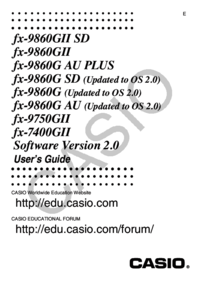








 (78 pages)
(78 pages) (70 pages)
(70 pages) (601 pages)
(601 pages) (602 pages)
(602 pages)







Comments to this Manuals